Apple Watch Användarhandbok
- Välkommen
- Nyheter
-
- Alarm
- App Store
- Syrenivå i blodet
- Kalkylator
- Kalender
- Kamerafjärrkontroll
- EKG
- Läkemedel
- Memoji
- Musikigenkänning
- News
- Spelas nu
- Påminnelser
- Fjärrkontroll
- Genvägar
- Siren
- Aktier
- Tidtagarur
- Tidvatten
- Timers
- Tips
- Översätt
- Vitalparametrar
- Röstmemon
- Walkie-talkie
- Världsklocka
-
- VoiceOver
- Ställa in Apple Watch med VoiceOver
- Apple Watch-grunder med VoiceOver
- Apple Watch-dubblering
- Styra enheter i närheten
- AssistiveTouch
- Använda en punktskriftsdisplay
- Använda ett Bluetooth-tangentbord
- Zooma
- Ta reda på vad klockan är med haptisk feedback
- Justera textstorleken och andra visuella inställningar
- Justera inställningar för rörelseförmåga
- Ställa in och använda RTT
- Hjälpmedelsinställningar för ljud
- Skriv för att tala
- Välja appen i fokus automatiskt
- Använda hjälpmedelsfunktioner med Siri
- Hjälpmedelsgenvägen
- Copyright
Pinga din iPhone med Apple Watch
Apple Watch kan hjälpa dig att hitta din iPhone i närheten genom att spela upp ett ljud. Med Apple Watch Series 9, Apple Watch Series 10 och Apple Watch Ultra 2 kan du också se den allmänna riktningen och avståndet till iPhone.
Pinga din iPhone med Apple Watch Series 8, Apple Watch Ultra (första generationen) eller tidigare
Öppna Kontrollcenter på Apple Watch genom att trycka på sidoknappen.
Tryck på
 .
.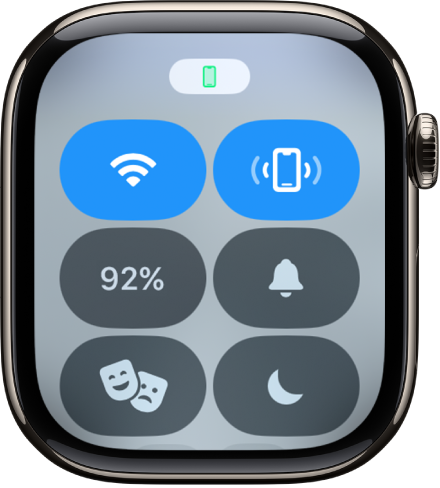
iPhone spelar upp ett ljud så att du kan höra var den finns.
Tips: Är det mörkt? Håll på
 så blinkar iPhone dessutom.
så blinkar iPhone dessutom.
Om iPhone inte är inom räckvidden för Apple Watch kan du försöka att hitta den med hjälp av Hitta från iCloud.com.
Pinga och hitta din iPhone med Apple Watch Series 9, Apple Watch Series 10 och Apple Watch Ultra 2
På Apple Watch Series 9, Apple Watch Series 10 och Apple Watch Ultra 2 kan du använda Precisionssökning till att pinga din iPhone 15 i närheten och få en färdbeskrivning till den.
Öppna Kontrollcenter på Apple Watch genom att trycka på sidoknappen.
Tryck på
 .
.iPhone spelar upp ett ljud och om Apple Watch är inom räckvidden visar skärmen en allmän riktning och avstånd till iPhone, till exempel 15 meter.
Om du vill spela upp ett ljud på iPhone medan du spårar den kan du trycka på
 i det nedre högra hörnet.
i det nedre högra hörnet.Tips: Är det mörkt? Håll på
 så blinkar iPhone dessutom.
så blinkar iPhone dessutom.Följ riktningen som visas på skärmen och anpassa kursen när riktningen ändras.
När du är nära iPhone blir klockans skärm grön och iPhone pingar två gånger.
Om iPhone inte är inom räckvidden för Apple Watch kan du försöka att hitta den med hjälp av Hitta från iCloud.com.
Obs! Precisionssökning är inte tillgänglig i alla länder eller regioner.